Hogyan kell használni CorelDRAW

Corel Draw ismert, hogy sok a tervezők, illusztrátorok és grafikusok multifunkcionális felhasználóbarát eszköz a rajz. Ahhoz, hogy a program hatékony, és nem kell félni a felület, kezdő művészek kell ismerkedhetsz alapelveit munkáját.
Ez a cikk fog beszélni, hogy a Corel Draw és hogyan kell használni a leghatékonyabban.
Hogyan kell használni a Corel Draw
Ha a szándék az, hogy felhívja illusztráció vagy hozzon létre egy ál névjegykártyák, bannerek, poszterek és egyéb vizuális termékek, nyugodtan használja a Corel Draw. Ez a program segít, hogy dolgozzon, amit akarsz, és előkészíti az elrendezés a nyomtatáshoz.
1. Töltse le a telepítő fájlt a hivatalos honlapon a fejlesztő. Már a kezdet kezdetén azt is próbaverzió a kérelmet.
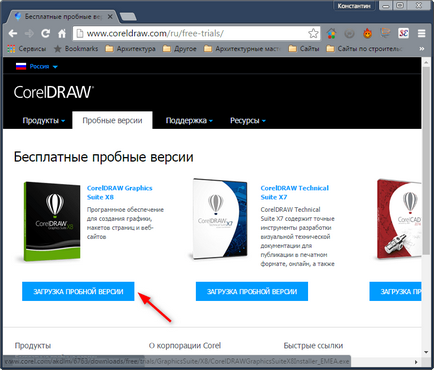
2. Várja meg, amíg a letöltés, telepítse a programot a számítógépen, miután a varázsló utasításait.
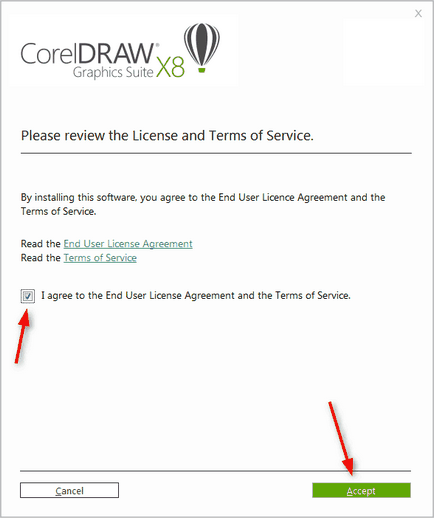
Új dokumentum létrehozása Corel Draw
1. A kezdőképernyőn kattintson az „Új”, vagy használja a Ctrl + N megadott paramétereket a dokumentum nevét, a tájékozódás a lap mérete képpontban, vagy metrikus, az oldalak számát, a felbontás és szín profilokat. Kattintson az "OK" gombot.
2. Előttünk egy munkadokumentumot területen. Beállítások lap, akkor mindig változtatni a menüsor alatt.
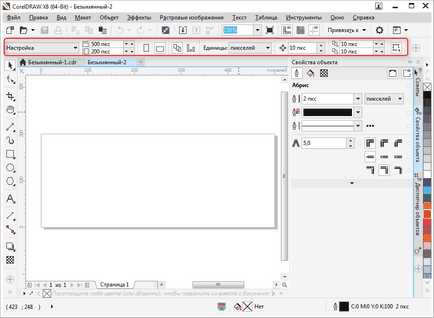
Rajz tárgyak Corel Draw
Kezdés rajzot a Vezérlőpult parancsra. Olyan eszközöket tartalmaz rajz önkényes vonalak, Bezier görbéket, sokszög kontúrok, sokszög.
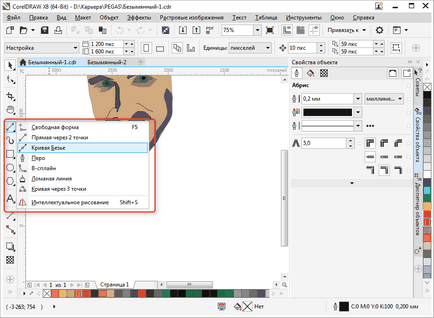
Ugyanezen a panelen találsz eszközöket vágás és úsztatás, valamint az eszközök „Form”, amely lehetővé teszi, hogy módosítsa a csomópontok bordák.
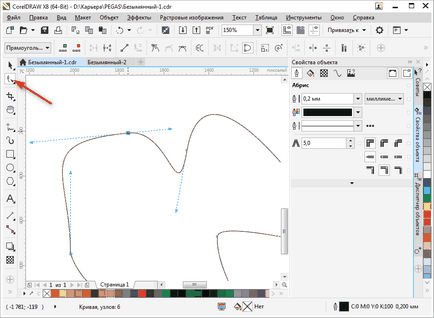
Szerkesztési funkciók Corel Draw
Nagyon gyakran fogja használni a panel „Object Properties” szerkeszteni a húzott elemek. A kiválasztott objektum szerkesztett sajátságait az alábbiakban.
- Vázlat. Ezen a lapon állítsa be a paramétereket a körvonala egy tárgy. A vastagság, szín, vonaltípus, és egy letörés szöge törje.
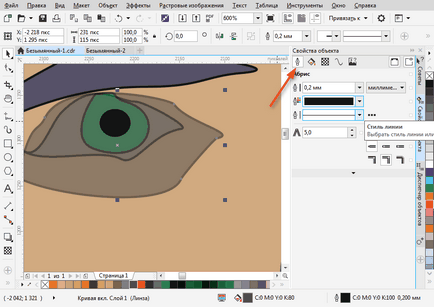
- Töltse. Ez a lap által meghatározott árnyékoló zárt térben. Ez lehet egyszerű, gradiens, mintás és szkennelés. Minden kitöltés típusa saját beállításokkal. Fill Color segítségével lehet kiválasztani a raklapokon objektumtulajdonságokból, de a legkényelmesebb módja annak, hogy válasszon ki egy színt - kattintson rá egy függőleges színes sáv szélén található az ablakon.
Kérjük, vegye figyelembe, hogy használt a munka során, a színek jelennek meg a képernyő alján. Ők is alkalmazható egy objektum egyszerűen rájuk kattintasz.
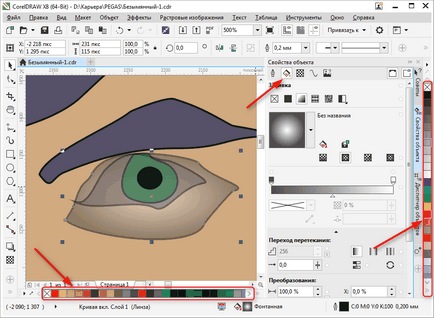
- Átláthatóság. Pick fóliatípust az objektumot. Ez az alkotóelem egyenletes vagy gradiens. A csúszka segítségével állítsa be a szintet. Az átláthatóság gyorsan lehet aktiválni az eszköztáron (lásd. A képet).
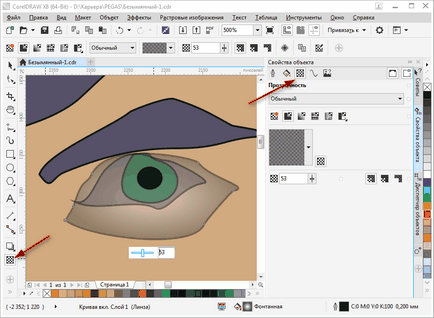
Kijelölt objektum lehet méretezni, forgatni, tükör tükör, a változás képarányt. Ezt úgy tehetjük meg azt transzformációk panel, amely megnyitja a Beállítások ablakban fület jobbra a munkaterületre. Ha a fül hiányzik, nyomja meg a „+” a meglévő lap és a kullancs egyik módja lehet átalakítani.
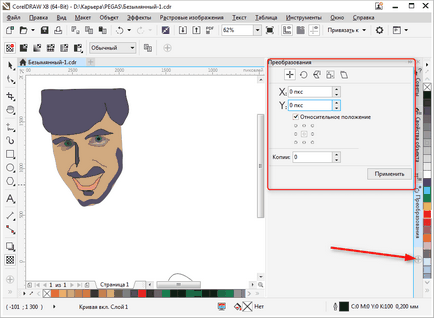
A kiválasztott objektum árnyék kattintson a megfelelő ikonra az eszköztáron. alak és az átláthatóság lehet állítani az árnyék.
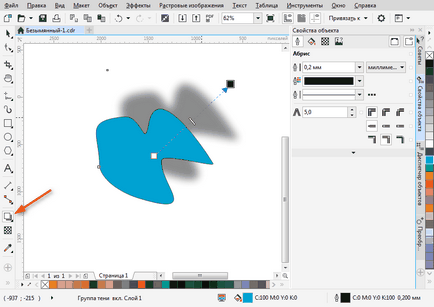
Exportálása más formátumba
Mielőtt az exportáló a rajz belül kell elhelyezni a lapon.
Ha azt szeretnénk exportálni bitmap formátumban, mint a JPEG, ki kell választania a csoportosított rajzot, majd nyomja meg a Ctrl + E, majd válassza ki a formátumot, és jelölje be a „Csak kiválasztott”. Ezután az „Export” nyomni.
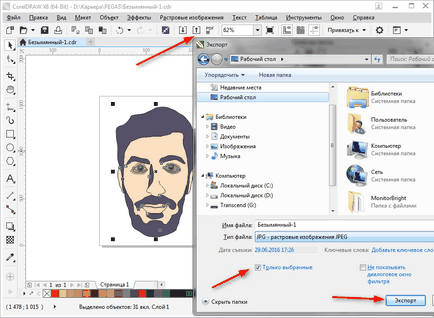
Ez megnyit egy ablakot, ahol beállíthatja a végső beállítások exportálása előtt. Látjuk, hogy csak mi exportált kép nélkül árrés és behúzás.
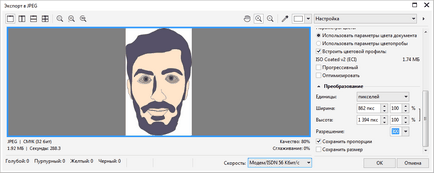
Hogy mentse az egész lapot, meg kell exportálni azt kör és egy téglalap összes objektum kijelöléséhez egy lapon, beleértve a téglalap. Ha nem szeretné, hogy látható legyen, csak letiltásához állítsa be a körvonal vagy fehér szélütés.
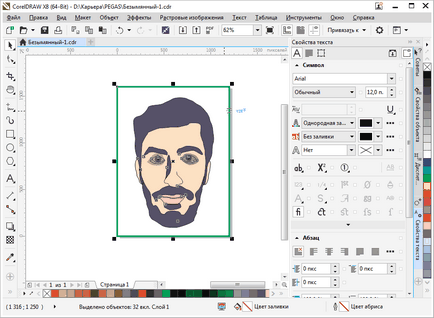
Hogy mentse a PDF nem manipulációkat nem kell tenni a lapot, a teljes tartalmát a lap automatikusan mentésre kerül ebben a formátumban. Kattintson az ikonra, mint a képen, majd a „Beállítások”, és állítsa be a dokumentumot. Kattintson az „OK” és a „Mentés” gombra.
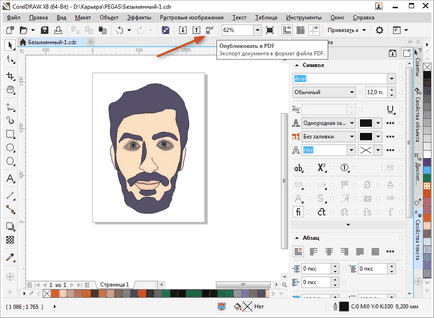
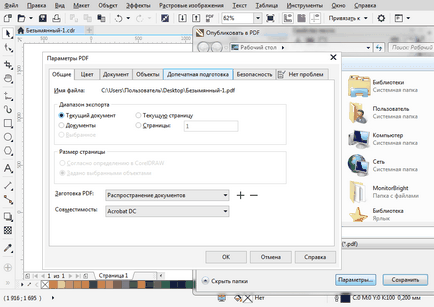
Röviden tárgyalja az alapelveket Corel Draw, és most tanul világosabbá válik, és gyorsabb az Ön számára. Akkor sikeres kísérleteket a számítógépes grafika!
Örömünkre szolgál, hogy képes, hogy segítsen megoldani a problémát.
Viszont, ha segíthet is. még egy kicsit.